雨林木风win10设置登录密码错误次数的方法教程
更新时间:2020-02-02 17:08:38 来源:雨林木风官网 游览量: 100 次
我们在使用雨林木风win10系统的时候都喜欢设置一个登录密码,默认情况下密码输错5次,账户就会被临时锁定,避免别人登录,下文就是雨林木风win10设置登录密码错误次数的方法教程,很感兴趣的客户们随网编一起来看一下实际的改动方式吧。
推荐系统下载:雨林木风
1、在Win10任务栏图标中的Cortana小娜输入框中键入“组策略”,随后搜索网页結果中的“编写组策略”开启“当地组策略编辑器”对话框;
2、精准定位至“计算机配置-Windows设定-安全策略-帐户对策-账号锁住对策”,随后在右边对话框就能够看见“账号锁住阀值”设定选择项;
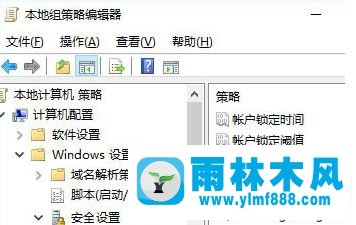
3、默认设置的是“0次失效登陆”,人们讨论一下该选择项的设定表明,看一下代表什么意思。双击鼠标“账号锁住阀值”即开启“账号锁住阀值特性”对话框。转换至“表明”菜单栏,即见到以下设定表明:
此安全策略明确导致用户账号被锁住的登陆试着不成功的频次。在管理人员重设锁住账号或账号锁住時间满期以前,没法应用该锁住账号。能够 将登陆试着不成功频次设定为接近0和999中间的值。假如将值设定为0,则始终不容易锁住账号。
4、在应用Ctrl+Alt+Del或密码设置的屏幕保护程序锁住的服务中心或组员网络服务器上的登陆密码试着不成功将计作登陆试着不成功。
默认值:0。
5、由此可见,默认值为0,也就是说沒有打开登陆试着不成功频次限定。随后人们转换到“当地安全策略”菜单栏,将阀值设定为适合的频次,比如“5”次。
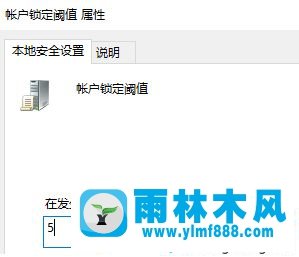
所述就是说雨林木风win10设置登录密码错误次数的方法教程,大伙儿能够 依照上边的方式来开展实际操作吧。
本文来自雨林木风www.ylmf888.com 如需转载请注明!
-
 雨林木风 GHOST Win10纯净版(版本 2021-07-01
雨林木风 GHOST Win10纯净版(版本 2021-07-01
-
 雨林木风系统(Nvme+USB3.X)Win7 2021-07-01
雨林木风系统(Nvme+USB3.X)Win7 2021-07-01
-
 雨林木风系统(Nvme+USB3.X)Win7 2021-07-01
雨林木风系统(Nvme+USB3.X)Win7 2021-07-01
-
 雨林木风 GHOST Win10装机版(版本 2021-06-02
雨林木风 GHOST Win10装机版(版本 2021-06-02
-
 雨林木风系统(Nvme+USB3.X)Win7 2021-06-02
雨林木风系统(Nvme+USB3.X)Win7 2021-06-02
-
 雨林木风系统(Nvme+USB3.X)Win7 2021-06-02
雨林木风系统(Nvme+USB3.X)Win7 2021-06-02
-
 雨林木风系统Win7纯净版(Nvme 2021-05-07
雨林木风系统Win7纯净版(Nvme 2021-05-07
-
 雨林木风系统(Nvme+USB3.X)Win7 2021-05-07
雨林木风系统(Nvme+USB3.X)Win7 2021-05-07

